今使っている電話番号そのままで他社へ乗り換えられるMNP(モバイル・ナンバー・ポータビリティ)。オンライン専用プランのahamoではインターネットを使ってMNPする必要があります。
とはいえ心配ご無用!ahamoなら自宅で簡単に、不通時間なしで回線が切り替えられるので安心です。ただしMNPを利用して乗り換える場合、いくつか注意すべきポイントがあります。
事前にしっかりと準備しておかないと、

そもそも契約ができなかった…

契約できたけどスマホが使えなかった…
などのトラブルに遭遇してしまいます。
そんな『ahamoのMNP転入方法・手順』を詳しく解説していきますので、是非とも快適なスマホライフを手に入れてください。
ahamoへMNP転入する大まかな流れ
ahamoへMNP転入するために必要な大まかな手順は以下の通りです。
-
手順1. MNP予約番号を取得
今、契約している携帯電話会社から、MNP予約番号を取得します。
-
手順2. 公式サイトで契約
ahamoの公式サイトへ移動して、MNP予約番号を入力して契約します。
-
手順3. ahamo回線へ切替
自宅にSIMカードが届いたら、ahamoアプリor手続きサイトで転入手続きします。
-
あとは開通処理完了画面が表示されるのを待つだけです。ahamo回線が利用できるようになります。
ざっと流れが頭に入ったところで、実際に手順1の詳細から順を追ってみていきましょう。
手順1. 転出元でMNP予約番号を取得
まず、今お使いの電話番号を他社で利用するために、MNP予約番号を取得します。
今使っているスマホや携帯電話が大手キャリアの場合は電話で簡単に取得することができます。参考までに電話番号を載せておきます。
ドコモの受付先
- 携帯:
- 151
- 固定:
- 0120-800-000
auの受付先
- 共通:
- 0077-75470
ソフトバンクの受付先
- 携帯:
- *5533
- 固定:
- 0800-100-5533
受付時間はどのキャリアも9時〜20時です。取得したMNP予約番号はSMSで送られてきます。
MNP予約番号を取る際は
3,000円程度のMNP転出手数料- 取得後15日間の有効期限
があることに注意しましょう。※2021年4月1日以降、大手キャリアのMNP転出手数料は無料化されています。
MNP転出手数料は利用している携帯電話会社によって料金が多少異なります。
事前にいくらか確認しておくと良いでしょう。
手順2. ahamoの公式サイトで契約
次に、ahamoの公式サイトへ移動して、MNPを利用するための手続きを行います。
ahamoには、MNP予約番号の有効期限(15日間)に加えて『有効期限が10日以上』という独自ルールがあります。
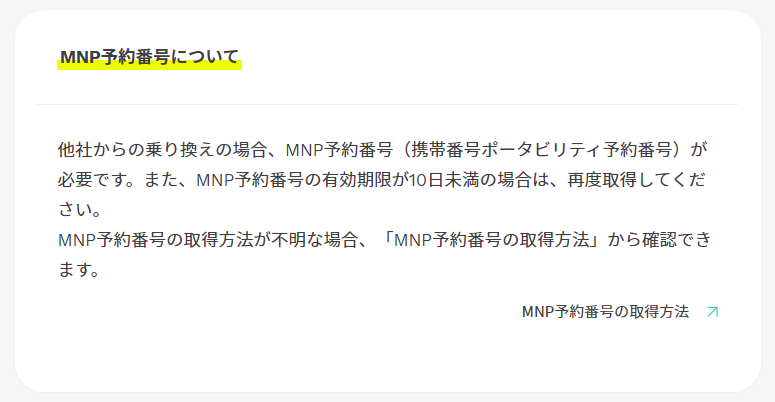
つまり実質的な契約までの期限はMNP予約番号を取得後、たったの5日間というわけです。
期期限内に契約できなかった場合は、再び取得し直すために15日間待つ羽目になります。
手間が掛かかるうえに、ひと月乗り遅れるだけでキャンペーンや更新月をまたいでムダな出費にもつながりる可能性があります。
そこでMNP予約番号を取得する前に公式サイトから選択画面を事前に確認しておき、当日は失敗することなくスムーズに手続きを済ませましょう。
MNPを利用した契約手続きの詳しい手順
1. まず、下のリンク(ahamo)から公式サイトへ移動します。
公式サイトはこちら⇒ahamo(アハモ)
2. 次に、公式サイトの『申し込み』ボタンを押して、該当する契約形態を選択し『次へボタン』を押します。
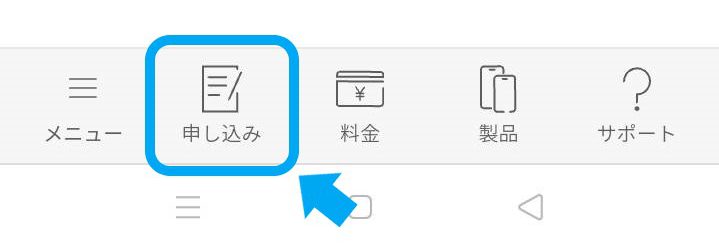
・・・
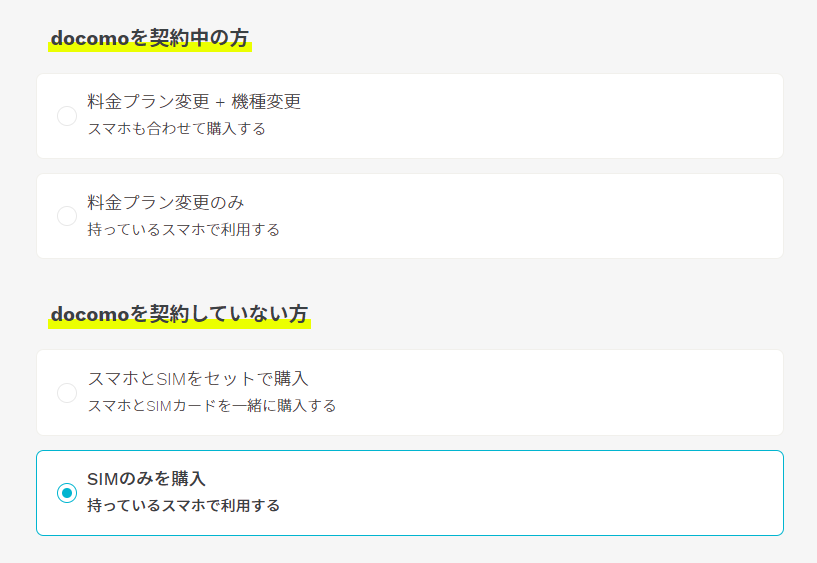
3. 契約形態・オプションの選択
MNPで乗り換える場合には、ここで『他社からの乗り換え(MNP)』を選択します。
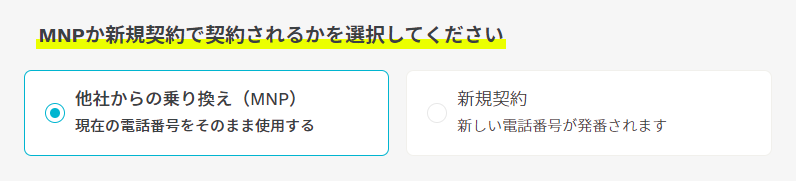
なお、電話する機会の多い方は、必要に応じて5分かけ放題⇒かけ放題オプション(月額+1,100円)へアップグレードします。※不要な方は申し込まなくてOK
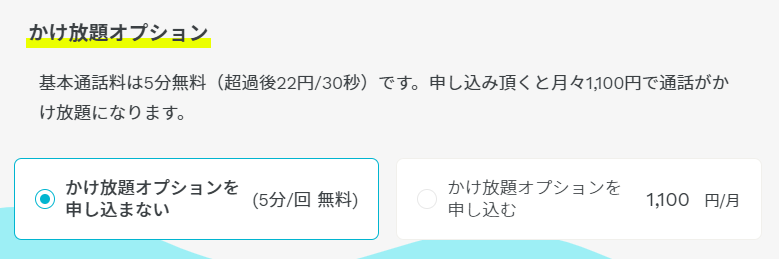
4. ahamo契約前の確認
今使っているスマホそのままでSIM契約のみで乗り換える場合には、ahamoの対応端末か事前にチェックを行います。
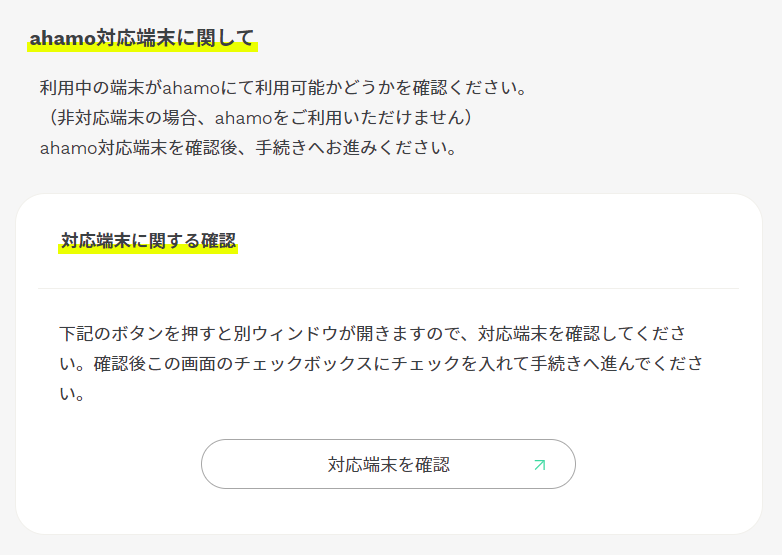
ドコモブランド以外の機種で乗り換える場合には、『iPhone 対応端末一覧』or『Android 対応端末一覧』ボタンを押して、該当機種の動作確認状況をチェックします。
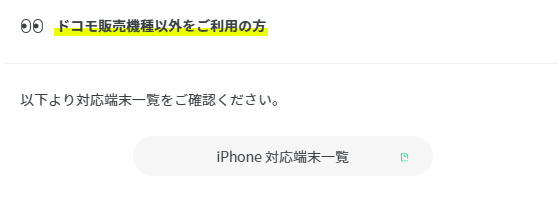
・・・
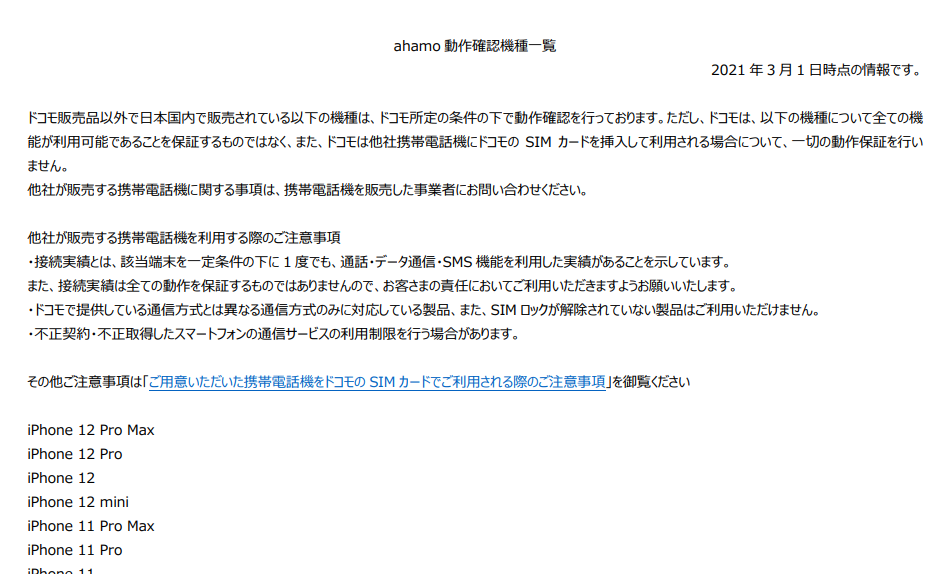
確認できたら、『利用する端末がahamoで利用可能であることを確認しました』にチェックを入れ、『手続きへ』ボタンを押します。
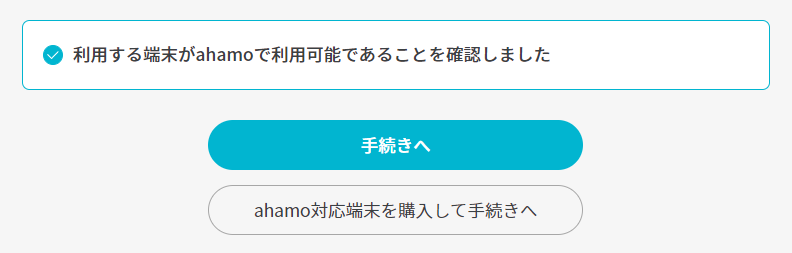
※利用できない端末だった場合には、『ahamo対応端末を購入して手続きへ』をボタン押して、スマホをセット購入します。※別途、利用可能な端末をご自身で購入してもOK
5. お客さま情報入力の開始
申し込み前の確認事項(本人確認書類や支払い方法など)をチェックして、dアカウントの有無に応じて、以下のボタンを押します。
- dアカウントを持っている方:『ご確認事項に同意の上、開始する』ボタン
- dアカウントを持っていない方:『メールアドレス(dアカウントID)』と『開始する』ボタン
※dアカウントがない場合は作成
6. MNP予約番号の入力
ここで転出元の事業者から取得したMNP予約番号の情報(10桁の予約番号、有効期限、電話番号)を入力していきます。
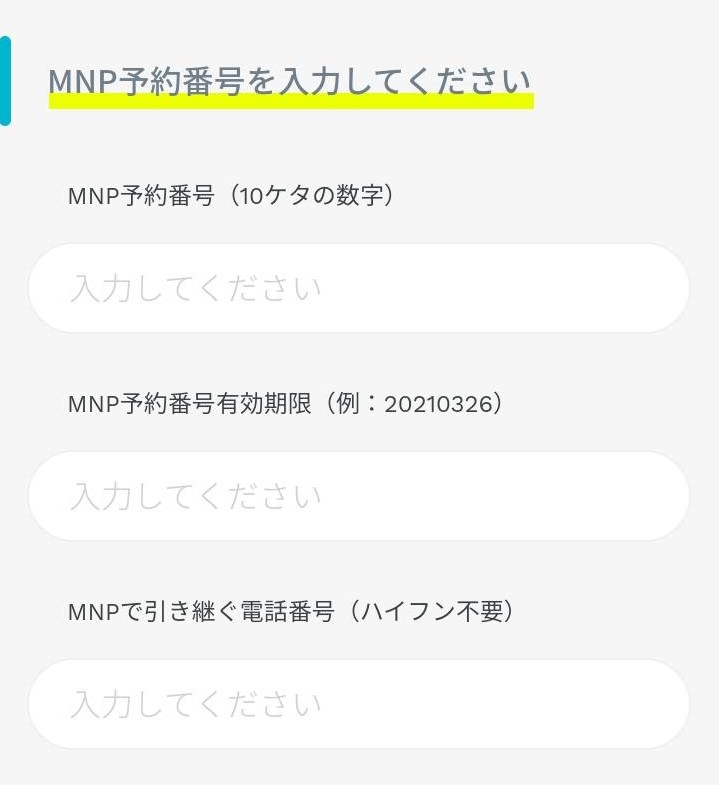
7. 本人確認書類・受け取り方法の選択
契約者情報や身分証明書の画像データをアップロードする際、ahamoではスマホで本人確認書類と顔の画像を撮影・送信する必要があります。
本人確認書類を選択して『開始する(外部サイトへ遷移)』ボタンを押して撮影します。
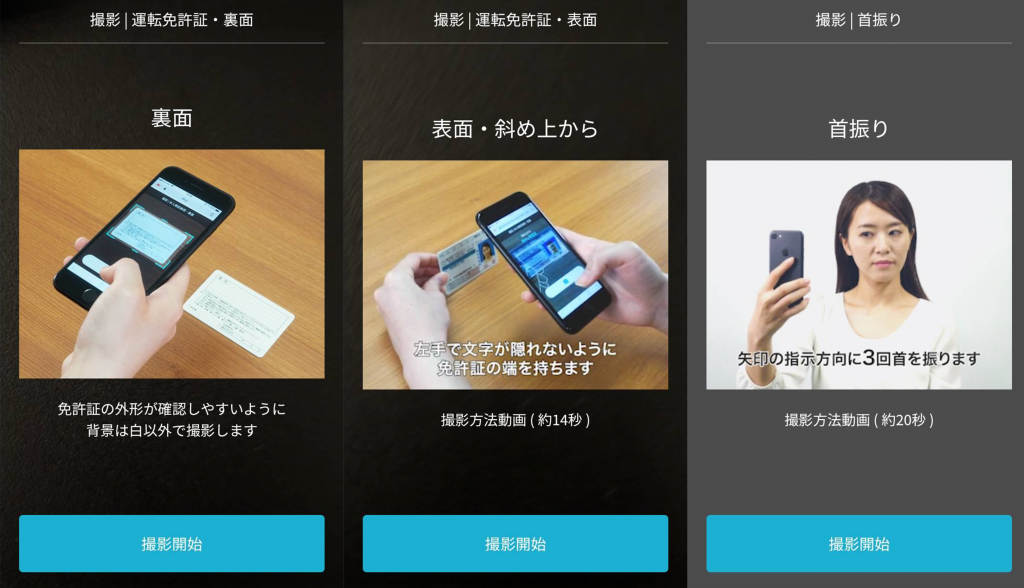
書類は表面だけでなく、裏面や厚みが分かるように斜めで撮影したり、顔は首振りなども必要なため、少しコツと手間が掛かるので注意が必要です。
公式サイトはこちら⇒ahamo(アハモ)
手順3. 他社回線からahamo回線への切替
契約の手続きが完了すると数日して自宅にSIMカードが届きます。
ahamo回線へ切り替える詳しい手順
SIMカードが届いたら、まずは『お手続きサイト』または『ahamoアプリ』でログインして、13桁の受付番号、電話番号、4桁の暗証番号でログインします。
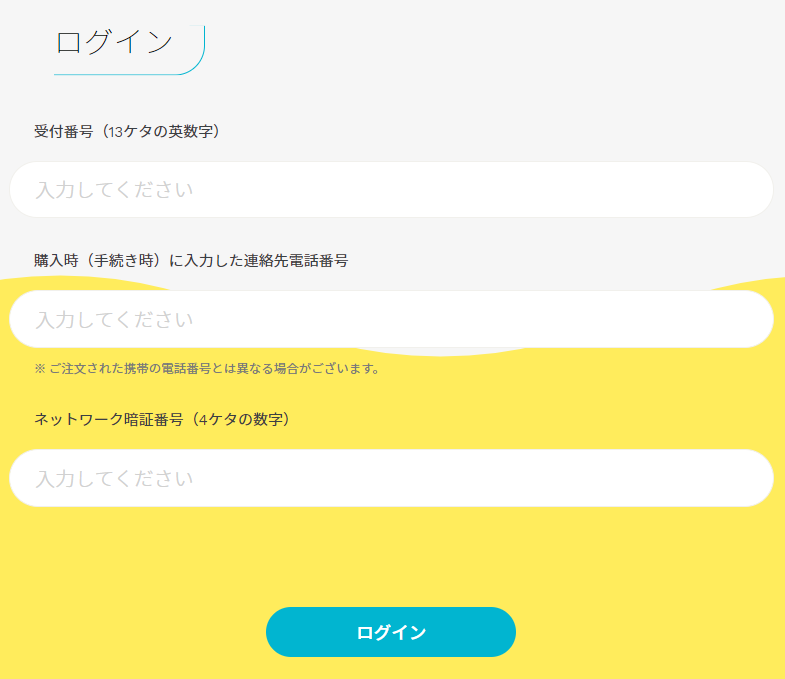
内容を確認して『切り替え(開通)』⇒『開通する』ボタンの順に押していくと、開通処理が完了します。
そのあとにahamoのSIMカードへ差し替えることでahamo回線が利用できます。
ahamoではインターネット経由以外にも電話で開通手続きを行う方法があるものの、MNPには対応していないので注意しましょう。※機種変更or新規契約のみ
また、商品出荷日から15日以内に開通手続きを終えないと、自動で回線が切り替わってしまうのでご注意ください。
切り替え(開通)の手続きは、弊社からの商品出荷日(ご注文完了の翌日)から起算して15日以内に行っていただく必要がございます。当該期間内にご利用手続きをされない場合、お客さまが商品をお受取いただいたか否かにかかわらず、お客さまへの通知なく自動的に切り替え(開通)の手続きをとらせていただきます。
引用元:公式サイト(ahamo)
ただし、まだSIMカードを差し込むだけではahamo回線を利用してデータ通信を行うことができません。
今まで他の携帯電話会社で利用していたスマホや、ahamo以外で購入したスマホには、別途ネットワークの設定が必要になります。
Androidのネットワーク(APN)設定
- まず、スマホの『設定』アイコンを押します。
- 設定画面の『モバイルネットワーク』を押して、『モバイルデータ通信』に☑して、『高度な設定』⇒『APN設定』の順に押していきます。
- ahamoのネットワーク情報を入力して保存します。
- 『APN接続』または『設定を有効にする』に☑します。
| ネットワーク名 | 任意の名前例)ahamo |
|---|---|
| APN | spmode.ne.jp |
なお上の手順は2021年5月30日時点でのAndroidのネットワーク設定です。※端末によってAPN設定の項目名が若干異なるケースあり
現時点での最新情報(詳細手順)は事前にしっかりと公式サイトで確認しておきましょう。
公式サイトはこちら⇒ahamo(アハモ)
iPhone(iOS)のネットワーク(APN)設定
ahamoではAndroid端末はAPN設定が必要ですが、iPhoneの場合は自動的にプロファイル設定が行われるため、基本的に設定は不要となっています。
ただし、ahamoの前に利用していた通信事業者の構成プロファイルが残っている場合は、削除して再起動しておく必要があります。※構成プロファイルは『設定』▶『一般』▶『プロファイル』で確認可能
ahamoへMNPで乗り換える注意点まとめ
以上、ahamoにMNP転入するための詳細手順を紹介してきましたが、さいごに注意点だけ簡潔にまとめますので、是非とも参考にしてください。
MNP予約番号を取る際は
3,000円程度のMNP転出手数料- 取得後15日間の有効期限
があることに注意しましょう。※2021年4月1日以降、大手キャリアのMNP転出手数料は無料化されています。
さらにahamoの場合は『MNP予約番号の有効期限が10日以上』という条件があるので、実質取得したら5日以内に契約手続きを済ませる必要があります。
ahamoのセット販売端末以外を利用する場合は、ahamoの回線を利用するためにスマホ側でAPN(CPA)設定が必要です。
商品出荷日から15日以内に開通手続きを終えないと、自動で回線が切り替わってしまうのでご注意ください。
事前準備をしっかりと行って少しでも無駄な出費と時間を減らすようにしましょう。
公式サイトはこちら⇒ahamo(アハモ)


